
Giai đoạn 1: Tạo ổ đĩa flash có thể khởi động
Để khôi phục, một ổ đĩa flash được chuẩn bị đúng sẽ được yêu cầu. Chuẩn bị ngụ ý Mục nhập của Windows 7 giống hệt với tệp bạn dự định khôi phục và các phương thức thuận tiện nhất để thực hiện thao tác này trong bài viết trên liên kết bên dưới.
Đọc thêm: Tạo ổ đĩa flash có thể khởi động với Windows 7
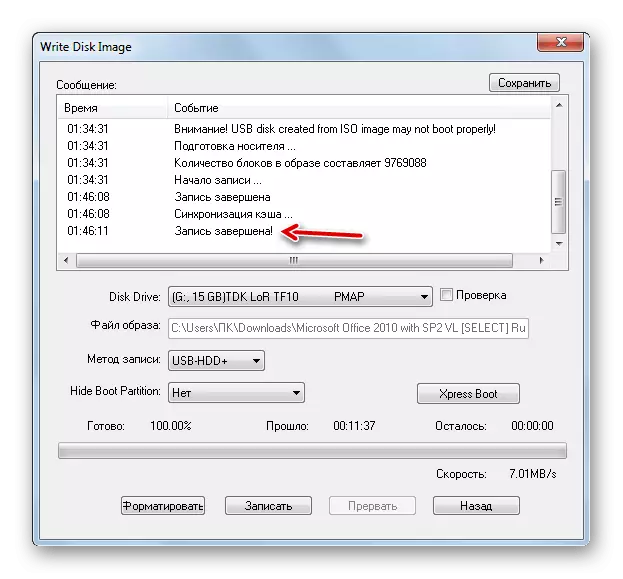
Giai đoạn 2: Kích hoạt kết nối trong BIOS
Hiệu suất của phương tiện truyền thông phụ thuộc vào thứ tự khởi động được đặt trong BIOS, vì vậy trước khi bắt đầu thao tác, bạn cần tìm hiểu các tham số hiện tại và đặt ổ đĩa flash yêu cầu.Đọc thêm: Cấu hình BIOS để tải xuống từ ổ đĩa flash
Chúng tôi cũng khuyên bạn nên kiểm tra xem các cổng USB trên bo mạch chủ có hoạt động hay không, cũng được cấu hình thông qua BIOS.
Đọc thêm: Bật cổng USB trong BIOS
Giai đoạn 3: Phục hồi
Sau khi vận chuyển và máy tính được chuẩn bị một cách thích hợp, có thể di chuyển trực tiếp đến quy trình trả lại Windovs 7. Hai tùy chọn của quy trình này có sẵn: Sử dụng "Phục hồi hệ thống" hoặc "dòng lệnh".
Phương pháp 1: "Khôi phục hệ thống"
Phương pháp thuận tiện nhất là sử dụng tiện ích khôi phục hệ thống, tự động quét hệ điều hành hiện có cho sự hiện diện của các lỗi và sửa chúng. Để sử dụng phương pháp này, hãy thực hiện các bước sau:
- Đảm bảo ổ flash USB được kết nối với máy tính đích, sau đó chạy nó. Một tải nên bắt đầu, như khi cài đặt Windows. Trước hết, bạn sẽ cần chọn ngôn ngữ giao diện - Chỉ định phù hợp (ví dụ: "tiếng Nga") và nhấp vào "Tiếp theo".
- Trong cửa sổ tiếp theo, nhấp vào liên kết "Khôi phục hệ thống".
- Tiếp theo, chọn HĐH của bạn và nhấp vào "Tiếp theo".
- Chờ xử lý sự cố - Nếu bất kỳ sẽ được phát hiện, thông báo thông tin tương ứng sẽ xuất hiện, nhấp vào nó để "khôi phục" và chờ quá trình hoàn tất.
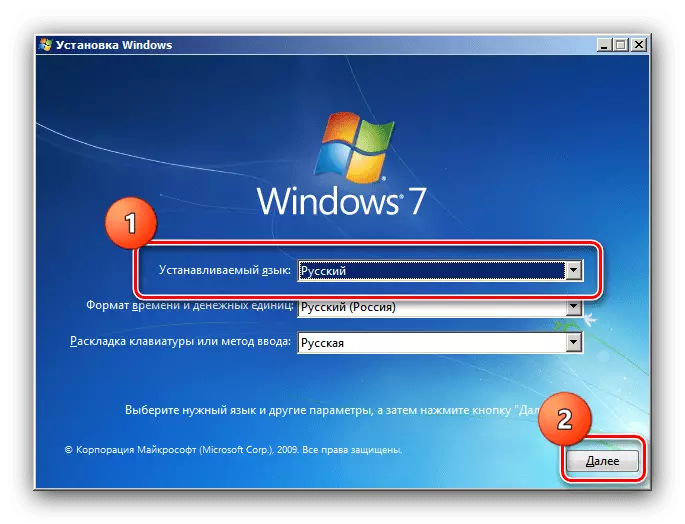



Công cụ này hoạt động hiệu quả, nhưng trong một số tình huống (ví dụ: khi các vấn đề với trình tải) hóa ra là bất lực.
Phương pháp 2: "Dòng lệnh"
Từ ổ đĩa flash khởi động của Windows 7, môi trường "dòng lệnh" cũng khả dụng - nó là một công cụ ít trực quan, nhưng nhiều chức năng hơn tiện ích phục hồi. Nhờ điều trị này, không chỉ có vấn đề với các tệp hệ thống hoặc sổ đăng ký có thể được sửa chữa, mà còn loại bỏ các trục trặc trong hoạt động của đĩa cứng, bao gồm cả trình tải hệ điều hành.
Đọc thêm: Chúng tôi khôi phục Windows 7 bằng "dòng lệnh"

